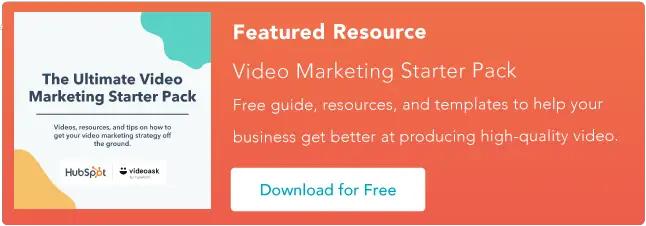如何使用 Wistia:逐步指南
已發表: 2023-09-01如果您正在尋找加強視訊行銷策略的方法,那麼您來對地方了!
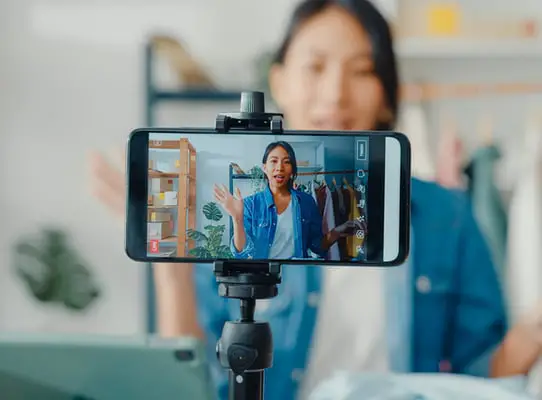
我們與 Wistia(適用於任何企業的完整影片行銷平台)的朋友合作,向您展示如何使用 Wistia 和 HubSpot 透過影片策略性地實現您的目標。
在本逐步指南中,您將了解:
- 您的企業應該在哪些地方使用視頻
- 如何將影片上傳到 Wistia
- 如何自訂您的視頻
- 如何分享您的視頻
- 如何從影片中產生潛在客戶
- 如何在 HubSpot 中追蹤您的影片表現
讓我們深入了解吧!
![→ 立即造訪:影片行銷入門包 [免費套件]](/uploads/article/18723/kGlJmgRZFJ86Y60L.png)
你應該在哪裡使用視頻
視訊是一種在個人層面上與潛在客戶和現有客戶建立聯繫的絕佳方式,就像面對面與他們見面一樣。 它是展示您的產品並彰顯您的品牌個性的完美工具。
在視訊行銷遊戲中脫穎而出的企業已經弄清楚如何在客戶旅程的不同接觸點使用影片。 如果您想將影片行銷策略提升到一個新的水平,您應該考慮使用影片:
- 您網站的登陸頁
- 部落格文章
- 您的幫助中心
- 電子郵件活動
- 您的軟體應用程式
- 社群媒體管道
- ……這樣的例子不勝枚舉
現在,Wistia 發揮作用了。 Wistia 專為行銷人員設計,提供您的企業所需的所有影片建立、託管、分享和分析工具,將影片整合到客戶旅程中,並吸引、參與、培養和轉化潛在客戶。
準備好了解如何使用 Wistia 讓您的影片更適合您的業務了嗎? 讓我們開始吧!
如何透過 6 個步驟使用 Wistia
第 1 步:將您的影片上傳到 Wistia。
將影片上傳到 Wistia 非常簡單。 您所要做的就是在您的帳戶中建立一個新項目,然後選擇要上傳到其中的影片。 一旦您上傳視頻,它就會自動轉錄並準備好分發到您希望視頻被觀看的任何地方。
Wistia 推薦的影片上傳設定為:
- MP4文件
- H.264 編解碼器
- 5,000–8,000 kbps 目標位元速率
想讓這個過程變得更簡單嗎? 您可以直接從 Descript、Zoom 和 YouTube 無縫匯入影片。 這些只是一些 Wistia 集成,可以幫助您輕鬆完成視訊工作流程。
在 Wistia 中建立視頻
沒有任何影片要上傳? 沒問題! 您可以直接在 Wistia 中建立影片。 您可以執行以下操作:
第 2 步:自訂您的影片。
Wistia 提供了多種自訂影片的方法,不僅可以提供出色的觀看體驗,還可以幫助您實現業務目標。
您可以自訂播放器顏色以匹配您的品牌,創建自訂縮圖以吸引觀眾按下播放按鈕,添加章節以使觀眾輕鬆找到他們正在尋找的信息,插入號召性用語( CTA)引導觀眾採取您希望他們採取的行動等等。
您可以隨時進行更改,並且您的影片無論嵌入何處都會更新。
我們還建議確保每個人都可以存取您的影片。 透過啟用字幕和音訊描述等功能,您可以向更廣泛的受眾敞開大門,讓更多人欣賞您的影片。 透過 Wistia 的應用程式內輔助功能清單,您可以比以往更輕鬆地讓影片輔助功能無縫融入您的工作流程。
步驟 3:將 HubSpot 與 Wistia 整合。
您是否知道可以結合 HubSpot 和 Wistia 的功能來無縫捕捉、追蹤和管理潛在客戶? 您還可以使用此整合將 Wistia 託管的影片嵌入到您的電子郵件和網站中。
如果您有 HubSpot 帳戶和高級或高級 Wistia 軟體訂閱計劃,請按照以下步驟整合這兩個帳戶:
- 在您的 Wistia 帳戶中連接 HubSpot 整合。 這使得 Wistia 可以請求您的清單和表格,並將潛在客戶和參與資料發送到 HubSpot。
- 如果您要追蹤視頻,請設定 Wistia 電子郵件擷取表單(稱為 Turnstile)或直接將 HubSpot 表單新增至影片。 Turnstile 和 HubSpot 表單是 Wistia 識別使用者以進行正確追蹤的方式。
- 使用 HubSpot 追蹤腳本將影片嵌入到頁面上。 Wistia 播放器和 HubSpot 腳本協同工作來識別使用者並追蹤他們的活動以顯示在 HubSpot 聯絡人記錄上。
第一步通常是一次性的,此後您只需為要追蹤的每個影片重複第二步和第三步。

第 4 步:分享您的影片。
無論您是想將影片嵌入某處、在社群媒體上發布還是私下發送給其他人,Wistia 都可以讓您的影片分享變得超級簡單。
如何顯示您的 Wistia 視頻
將 Wistia 託管的影片嵌入您的網站是小菜一碟。
您所需要做的就是從媒體頁面打開嵌入和共享窗口,選擇嵌入程式碼類型,對其進行微調,然後將其貼到您的網站上。
Wistia 嵌入有兩種主要類型:內聯嵌入和彈出嵌入。 內嵌嵌入會將播放器直接放置在頁面上,與其餘內容一致。 彈出視窗嵌入會在線上顯示影片的縮圖,但選擇時會在彈出視窗中播放影片。 最好的部分是不需要編碼。
紫藤頻道
Wistia Channels 可讓您將影片集合轉變為影片庫,而無需開發人員的協助。 只需一個簡單的嵌入程式碼,您就可以將最近的網路研討會、產品影片庫或品牌系列(如播客)顯示為精美的、可觀看的集合。
在您的網站上嵌入頻道就像嵌入單一影片一樣簡單。 當您希望頻道在網站流程中顯示時,請使用內聯代碼;當您希望為觀眾提供更身臨其境的全視窗觀看體驗時,請使用彈出視窗代碼。
分享影片的更多方式
借助 Wistia 的電子郵件行銷活動連結功能,您可以將影片包含在行銷電子郵件中,甚至可以追蹤其成功情況。 只需取得 Wistia 專為您最喜愛的電子郵件行銷提供者產生的電子郵件合併標籤,然後將其貼到您的電子郵件正文中。
Wistia + HubSpot 整合讓將影片嵌入到您的電子郵件中變得更加容易。 連接兩個帳戶後,您可以使用 Media Bridge 訪問 HubSpot 中的 Wistia 視頻庫,選擇 Wistia 視頻,然後將其嵌入 HubSpot 電子郵件或網頁中。
想在社群媒體上分享您的影片嗎? 使用 Wistia 的發佈到社交功能將 Wistia 連接到您的 Facebook、YouTube 和 LinkedIn 帳戶,然後直接將您的影片內容上傳到這些社交網路。
Wistia 與 Hootsuite 的整合還可讓您從 Hootsuite 平台內存取 Wistia 庫。 您可以透過 Hootsuite 輕鬆找到、安排 Wistia 託管的影片內容並將其發佈到任何社交媒體管道。
如果您只想分享影片而不將其提供給網路上的每個人,沒問題 - 只需獲取該影片的直接連結即可。 該連結會將人們帶到一個媒體頁面,您可以自訂該頁面以提供品牌觀看體驗。
無論您如何分享 Wistia 視頻,都可以透過隱私和安全選項輕鬆確保您的內容安全。 您可以透過對影片進行密碼保護、分享私人影片連結或向影片或頻道添加電子郵件門來控制對影片的存取。
第 5 步:產生潛在客戶。
影片是為您的業務創造潛在客戶的好方法,而 Wistia 可以輕鬆做到這一點。 借助 Turnstile,您可以在視訊時間軸中的任何時刻擷取電子郵件地址。
如果您已將 HubSpot 與 Wistia 集成,則可以在 Wistia 中存取現有的 HubSpot 表單並將其新增至您的影片。 您可以透過影片擷取潛在客戶,並將詳細的觀看資料傳遞到 HubSpot 客戶關係管理系統 (CRM) 中。 然後根據視訊觸發器快速評分、細分和分配潛在客戶。
透過 Wistia 的現場活動註冊產生潛在客戶
如果您使用 Wistia 舉辦網路研討會或直播活動,則可以輕鬆查看誰註冊、誰參加以及誰參與度最高。
當您啟用註冊時,Wistia 會自動為您的活動建立登入頁面,以便您可以收集姓名和電子郵件地址等註冊資訊。 如果您已將 HubSpot 與 Wistia 集成,這些聯絡人會直接從您的註冊頁面傳送到 HubSpot。 現在,您也可以直接在註冊頁面上使用 HubSpot 表單。
網路研討會或直播結束後,您的觀眾就可以點播觀看。 無論您在群發電子郵件中包含網絡研討會錄音的鏈接,還是創建登陸頁面來託管點播網絡研討會,潛在客戶都可以源源不斷地湧入。
第 6 步:追蹤影片的表現。
最後,Wistia 的詳細分析可以幫助您隨著時間的推移加強影片行銷策略。 您將深入了解誰在觀看您的影片、他們觀看的時間以及哪些影片為您的業務提供了最大價值。
參與度圖
Wistia 的參與度圖表顯示您的受眾如何消費您的內容。 您可以看到觀眾多次重播媒體的哪些部分以及他們在哪裡停止播放,下降表明注意力何時減弱,而大幅上升則表明人們認為足夠吸引人重播的部分。
按嵌入位置分析
若要根據影片在網站上的位置了解影片的表現,您可以按嵌入位置查看媒體分析。
您所需要做的就是前往“媒體分析概述”頁面並向下滾動。 從那裡,您將看到您在頁面頂部選擇的日期範圍內每個嵌入位置的播放次數、播放率、播放時間、參與度、唯一訪客和轉換率等指標。
熱圖
Wistia 熱圖可準確顯示每位觀眾觀看、跳過和重新觀看的影片部分。
透過 Wistia + HubSpot 集成,Wistia 熱圖將出現在您的聯絡時間軸中。 您還可以查看 HubSpot 聯絡人觀看了多少影片。 一旦聯絡人在您網站上的任何位置填寫了 HubSpot 表單,他們對您網站上任何影片的所有觀看資料都會添加到他們在 HubSpot 中的聯絡人卡片中。
借助這些見解,您可以建立自動聯繫最活躍的查看者的電子郵件工作流程。 此外,您的銷售團隊將全面了解其潛在客戶的互動情況,並且當他們的潛在客戶正在觀看關鍵影片時,整合將主動提醒他們,以便他們能夠在最佳時間進行聯繫。
讓您的影片更適合您
如果您已閱讀完本文,那麼恭喜您! 您剛剛升級了視訊行銷遊戲。 我們希望您能受到啟發,開始利用影片為您的業務做更多事情。 當您使用 HubSpot 和 Wistia 烹飪時,您就獲得了影片成功的完美秘訣!